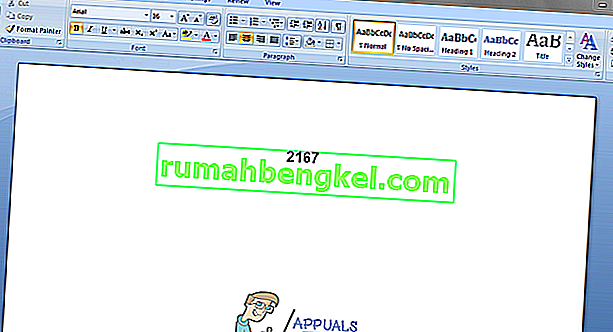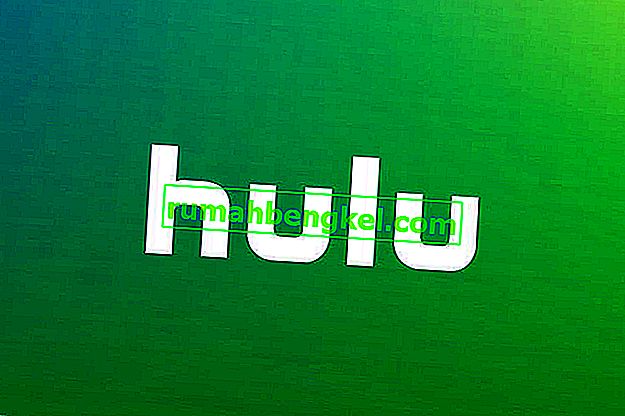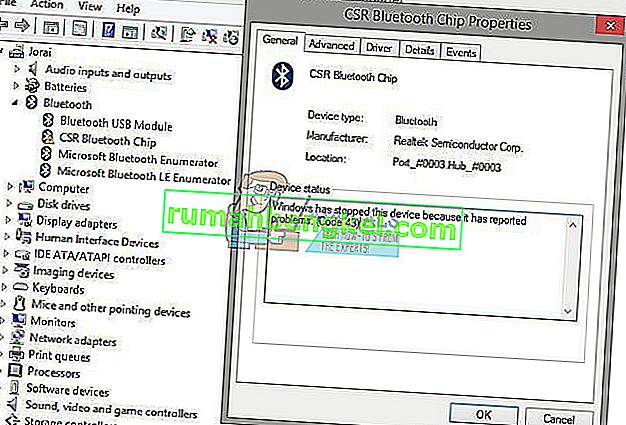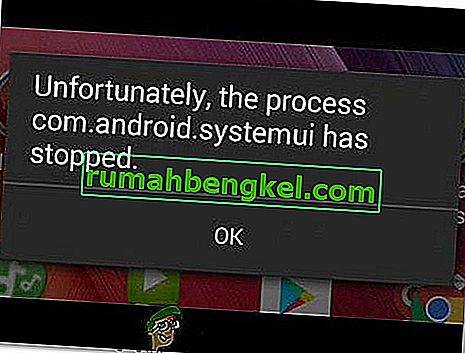يمكن لأي متغير من Call of Duty أن يلقي بـ Dev Error 6065 بسبب نظام التشغيل Windows وبرامج تشغيل النظام القديمة وملفات الألعاب الفاسدة. إذا كنت تلعب بأقصى إعدادات للرسومات في نظامك ، فقد يؤدي ذلك أيضًا إلى ظهور رسالة الخطأ.
عندما يواجه المستخدم خطأ Dev 6065 ، تتعطل اللعبة وتلقي رسالة " DirectX واجه خطأ غير قابل للاسترداد: Dev Error 6065 ".
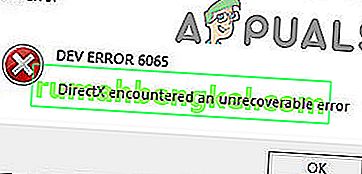
فيما يلي بعض الخطوات الشائعة التي يمكن أن تساعد في حل المشكلة قبل متابعة الحلول المحددة.
- أعد تشغيل نظامك.
- فتح اللعبة وقاذفة كما المسؤول .
- إذا كنت تستخدم أكثر من شاشة ، فحاول استخدام شاشة واحدة .
- تأكد من أن لديك برامج تشغيل Windows ونظام و حتى الآن .
- أعد تثبيت DirectX.
- قم بتعطيل برنامج مكافحة الفيروسات الخاص بك وقم بإيقاف تشغيل جدار الحماية الخاص بك للتحقق مما إذا كانوا هم من يتسببون في المشكلة.
- إلغاء و إعادة تثبيت و تشغيل الرسومات .
- حاول خفض سرعة ساعة نظامك. رفع تردد التشغيل: يعد دليل المبتدئين وكيفية رفع تردد التشغيل عن وحدة معالجة الرسومات الخاصة بك موارد جيدة للحصول على فكرة حول رفع تردد التشغيل.
- قم بتعطيل أي تطبيقات لمراقبة الأداء مثل MSI Afterburn والبرامج ذات ميزات التراكب مثل GeForce Experience من Nvidia. يمكنك أيضًا التمهيد النظيف لنظامك للتحقق مما إذا كان أي تطبيق آخر هو الذي يتسبب في المشكلة.
لحل خطأ dev 6065 ، اتبع الحلول المذكورة أدناه.
الحل 1: تعطيل G-Sync (مستخدمو بطاقة NVIDIA)
تُستخدم ميزة G-Sync للتخلص من تمزق الشاشة الذي يمكن أن يحدث عندما يقوم GPU بإلقاء العديد من الإطارات التي لا يمكن التعامل معها بواسطة وحدة العرض في نظامك. على الرغم من أن G-Sync لها مزاياها ، إلا أنها قد تسبب العديد من أخطاء الألعاب بما في ذلك خطأ dev 6065. في هذه الحالة ، قد يؤدي تعطيل G-sync إلى حل المشكلة.
- اخرج من اللعبة.
- افتح لوحة تحكم NVIDIA الخاصة بك .
- في الجزء الأيمن من نافذة لوحة تحكم NVIDIA ، قم بتوسيع خيار العرض ، ثم انقر فوق إعداد G-Sync .
- في الجزء الأيمن من النافذة ، قم بإلغاء تحديد خيار تمكين G-Sync .

- أعد الآن تشغيل Call of Duty وتحقق مما إذا كان خطأ dev 6065.
الحل 2: تعطيل تحسينات ملء الشاشة
يحتوي Windows 10 على ميزة " تحسين ملء الشاشة " ، والتي تسمح لنظام Windows بتحسين الأداء وجودة الفيديو للتطبيقات والألعاب عند تشغيلها في وضع ملء الشاشة. ومع ذلك ، فإن هذا الوضع له تاريخ معروف في إنشاء العديد من مشكلات الألعاب. قد يكون الأمر نفسه ينطبق على خطأ Dev 6065. لاستبعاد ذلك ، قد يؤدي تعطيل " تحسين ملء الشاشة " إلى حل المشكلة.
اخرج من اللعبة واقتل جميع العمليات الجارية من خلال مدير المهام. للتوضيح ، سنناقش العملية الخاصة بعميل Blizzard.
- قم بتشغيل عميل Blizzard Battle.net.
- في الجزء الأيمن من النافذة ، حدد أيقونة Call of Duty وانقر عليها .
- في قائمة اللعبة ، انقر فوق القائمة المنسدلة " خيارات " ثم انقر فوق " إظهار في المستكشف" .

- الآن في مجلد تثبيت اللعبة ، ابحث عن ملف exe الخاص باللعبة. ثم انقر بزر الماوس الأيمن فوقه وحدد خصائص .
- ثم انتقل إلى علامة التبويب التوافق في نافذة الخصائص.
- حدد مربع الاختيار " تعطيل تحسينات ملء الشاشة " ، ثم انقر فوق تطبيق / موافق لحفظ التغييرات.

- قم الآن بتشغيل اللعبة وتحقق مما إذا كانت تعمل بشكل جيد.
الحل 3: إجراء تعديلات باستخدام مجلد Call of Duty
تقوم Call of Duty بحفظ ملفات تكوين اللعبة المختلفة في مجلد Players and Players 2 (يوجد كلا المجلدين داخل مجلد Call of Duty). إذا تسببت التكوينات الخاطئة في حدوث الخطأ 6065 ، فقد تؤدي إعادة تسمية هذين المجلدين إلى حل المشكلة عند إعادة تشغيل اللعبة ، فسيتم إعادة إنشاء هذين المجلدين بالتكوينات الافتراضية.
- اخرج من اللعبة واقتل جميع العمليات ذات الصلة من خلال مدير المهام.
- الآن فتح ملف اكسبلورر و التنقل إلى نداء الواجب مجلد المستندات. عادة ، يقع على المسار التالي:
المستندات \ Call of Duty (البديل الخاص بك من اللعبة) \
- الآن ابحث عن مجلدات Players and Players 2 وأعد تسميتها .
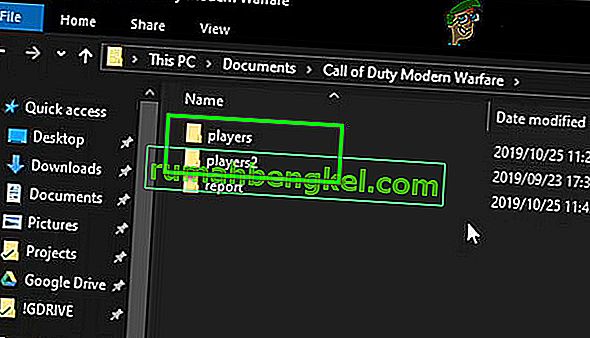
- ثم أعد تشغيل اللعبة وتحقق مما إذا كانت تعمل بشكل جيد.
- إذا لم يكن كذلك ، فاخرج من اللعبة.
- افتح الآن مجلد مستندات Call of Duty مرة أخرى (كما هو مذكور في الخطوة 2) وانسخ جميع محتوياته إلى مكان أكثر أمانًا.
- بعد نسخ محتويات مجلد Call of Duty ، احذف جميع محتوياته .
- أعد الآن تشغيل اللعبة وتحقق مما إذا كانت تعمل بشكل جيد.
الحل 4: مسح وإصلاح ملفات ألعاب Call of Duty
إذا تعرضت ملفات اللعبة للتلف ، فأنت عرضة لمواجهة أنواع مختلفة من المشاكل بما في ذلك Dev Error 6065. في هذه الحالة ، قد يؤدي استخدام الوظيفة المضمنة في المشغل لمسح ملفات اللعبة وإصلاحها إلى حل المشكلة. للتوضيح ، سنناقش العملية الخاصة بعميل Blizzard ، يمكنك اتباع التعليمات وفقًا لعميل الألعاب الخاص بك.
- قم بتشغيل تطبيق Blizzard .
- في الجزء الأيمن من واجهة التطبيق ، انقر فوق رمز Call of Duty .
- في صفحة اللعبة ، انقر فوق القائمة المنسدلة " خيارات " ثم في قائمة السياق ، انقر فوق الزر " مسح وإصلاح" .

- ثم انقر فوق بدء المسح .
- الآن سيتم فحص ملفات اللعبة الخاصة بك وسيتم إعادة تنزيل ملفات اللعبة المفقودة / التالفة (إن وجدت)
- بعد الانتهاء من عملية المسح والإصلاح ، أعد تشغيل اللعبة وتحقق مما إذا كانت تعمل بشكل جيد.
الحل 5: إجراء تعديلات على بطاقة الرسومات وبرنامج التشغيل الخاص بها
يمكن أن يتسبب التهيئة الخاطئة لبطاقة الرسومات وبرامج التشغيل الخاصة بها في حدوث العديد من مشكلات الألعاب / النظام بما في ذلك خطأ dev 6065. للتغلب على dev 6065 ، اتبع التعديلات المذكورة أدناه.
تعطيل بطاقة الرسومات الإضافية
إذا كان نظامك يحتوي على أكثر من بطاقة رسومات ، فقد يؤدي تعطيل البطاقة المدمجة إلى حل المشكلة.
- اخرج من اللعبة.
- تعطيل بطاقة الرسومات المتكاملة باستخدام وصول المسؤول.
- بعد تعطيل بطاقة الرسومات ، قم بتشغيل اللعبة وتحقق مما إذا كانت تعمل بشكل جيد.
دحر برامج تشغيل الرسومات
إذا بدأ ظهور خطأ dev 6065 بعد تحديث برنامج تشغيل بطاقة الرسومات ، فقد يؤدي إرجاع برنامج تشغيل الرسومات إلى إصدار سابق إلى حل المشكلة.
- اخرج من اللعبة ولوحة التحكم لبطاقة الرسومات الخاصة بك.
- استرجع برامج تشغيل NVIDIA إلى إصدار ثابت سابق. إذا كنت تستخدم علامة تجارية أخرى ، فستكون التعليمات هي نفسها تقريبًا.
- بعد تثبيت الإصدار الأقدم من برنامج تشغيل الرسومات ، قم بتشغيل اللعبة وتحقق مما إذا كانت تعمل بشكل جيد.
انسخ اسم بطاقة الرسومات في ملف Config.cfg
تستخدم اللعبة ملف Config.cfg لتحميل تكويناتها أثناء الإطلاق. إذا كانت تحتوي على إدخالات متضاربة لبطاقة الرسومات الخاصة بك ، فقد يؤدي ذلك إلى حدوث خطأ مطور 6065. في هذه الحالة ، قد تؤدي إزالة التعارض من الإدخالات إلى حل المشكلة.
- اخرج من اللعبة.
- افتح مجلد Players في Call of Duty كما هو مذكور في الحل 9.
- الآن افتح ملف Config.cfg باستخدام المفكرة.
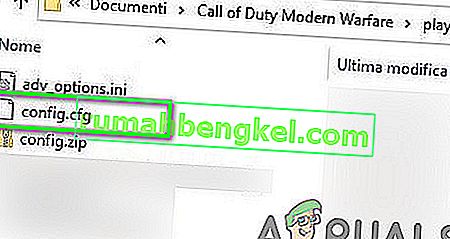
- ثم قم بالتمرير لأسفل حتى نهاية الملف. ستجد هنا اسم بطاقة الرسومات الخاصة بك . في الصورة ، تظهر على أنها NVIDIA GeForce GTX 1080 Ti (0x10de و blah blah).

- انسخ الاسم حتى بداية القوس. على سبيل المثال ، يجب عليك نسخ GeForce GTX 1080 Ti للصورة المذكورة أعلاه.
- ابدأ الآن في التمرير إلى بداية الملف وحيثما ترى اسم بطاقة الرسومات الخاصة بك أو بطاقة الرسومات فقط ، استبدلها بالاسم المنسوخ لبطاقة الرسومات الخاصة بك (لا تغير قيم setc1 والأرقام ، فقط استبدل بطاقة الرسومات جزء).

- الآن احفظ التغييرات واخرج من الملف.
- أعد تشغيل اللعبة الآن وتحقق مما إذا كانت خالية من خطأ dev 6065.
الحل 6: قم بتعديل إعدادات اللعبة
يمكن أن يكون Call of Duty غير مستقر للغاية إذا كنت تلعب بأقصى إعدادات للرسومات في نظامك وبالتالي تتسبب في حدوث خطأ dev 6065. في هذه الحالة ، حاول تشغيل اللعبة على الإعدادات الافتراضية أو قم بتطبيق الإعدادات المذكورة أدناه. ولكن كيف يمكنك تطبيق الإعدادات إذا كنت تواجه خطأ dev 6065 عند إطلاق اللعبة؟ للتغلب عليها ، ستتم مطالبتك بتشغيل اللعبة في الوضع الآمن. سيتم منحك خيار بدء اللعبة في الوضع الآمن عند تعطل اللعبة وإعادة تشغيل اللعبة. عندما يُطلب منك تشغيل اللعبة في الوضع الآمن ، انقر فوق نعم.
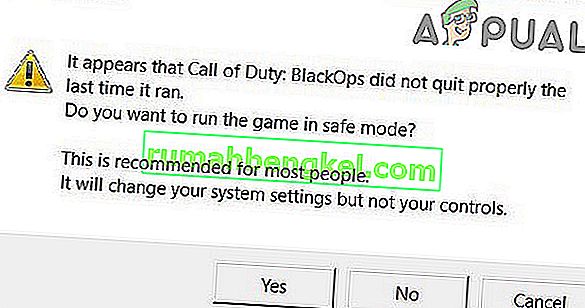
- ابدأ اللعبة وافتح خيارات اللعبة وقم بإجراء التغييرات التالية على إعداداتك
- الدقة (علامة تبويب الرسومات): 1920 × 1080
- دقة العرض (علامة تبويب الرسومات): 100
- مزامنة كل إطار / V-sync (علامة تبويب الرسومات): معطل
- مميزات Nvidia (علامة تبويب الرسومات): معطل
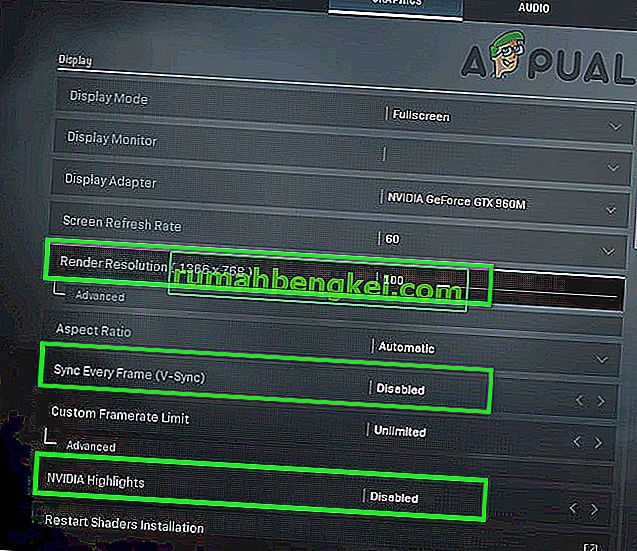
- وضع العرض (علامة تبويب الرسومات): ملء الشاشة بلا حدود

- دقة خريطة الظل (علامة تبويب الرسومات): عادي
- Cache Spot Shadows (علامة تبويب الرسومات): معطل
- Cache Sun Shadows (علامة تبويب الرسومات): معطل
- تتبع الأشعة (الظل والإضاءة): معطل

- Anti-aliasing (تأثيرات المعالجة اللاحقة / الإعدادات العامة): معطل
- World Motion Blur (علامة تبويب الرسومات): معطل
- تأثير حركة السلاح (علامة تبويب الرسومات): معطل
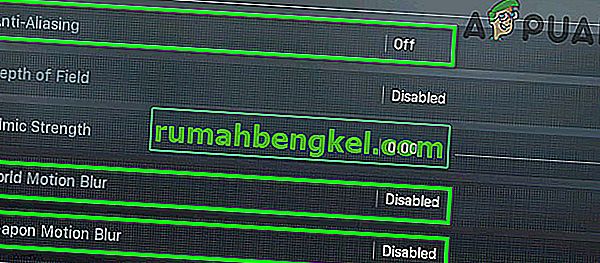
- دقة النسيج (علامة تبويب الرسومات): عادي (أي شيء أعلى من العادي سيؤدي إلى ظهور خطأ مطور 6065).
- التغطية بالفسيفساء (الإعدادات العامة): معطل
- جودة الجسيمات (قسم الأنسجة في علامة التبويب الرسومات): منخفضة
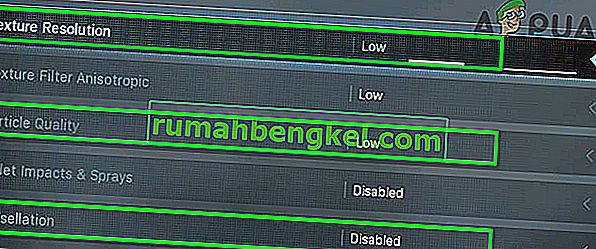
- إضاءة الجسيمات (قسم الظل والإضاءة في علامة تبويب الرسومات): منخفض
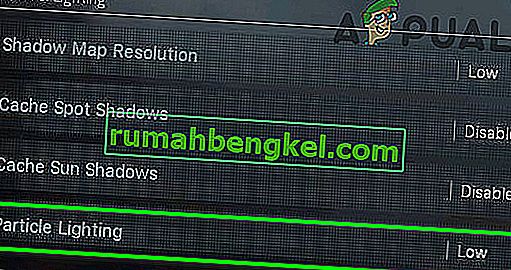
- Crossplay (علامة تبويب الحساب): معطل

- وقت استجابة الخادم (قسم القياس عن بُعد في علامة التبويب "عام"): ممكّن

إذا استمرت المشكلة ، فحاول ضبط دقة Texture على "منخفض" ، وضبط معدل الإطارات على 60 ، وضبط Shadow Map Resolution على منخفض.
الحل 7: أعد تثبيت اللعبة
إذا لم ينجح شيء من أجلك حتى الآن ، فقد حان الوقت لإلغاء تثبيت اللعبة وإعادة تثبيتها (مع مراعاة حجم التنزيل والوقت المستغرق ، فهذه ليست خطوة ممتعة للاعبين ولكن قد تضطر إلى القيام بذلك). يمكنك اتباع التعليمات وفقًا لمنصتك ، للتوضيح سنناقش عملية تطبيق Blizzard.
- قم بتشغيل تطبيق Blizzard ، وفي الجزء الأيمن ، انقر فوق رمز Call of Duty .
- انقر فوق خيارات وفي القائمة المنسدلة ، انقر فوق إلغاء تثبيت اللعبة

- الآن اتبع مطالبات الشاشة لإكمال عملية إلغاء التثبيت.
- ثم أعد تشغيل النظام الخاص بك.
- الآن قم بتشغيل تطبيق Blizzard وقم بتثبيت Call of Duty.
- بعد الانتهاء من عملية التثبيت ، قم بتشغيل اللعبة وتشغيلها.




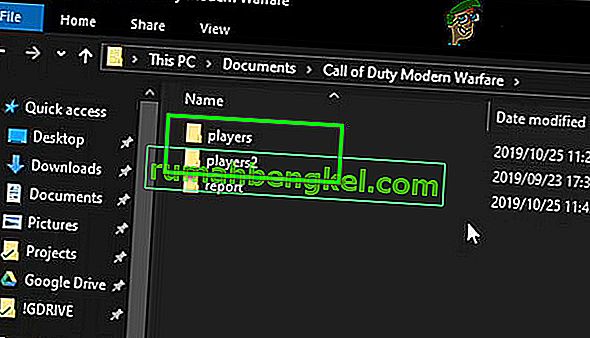

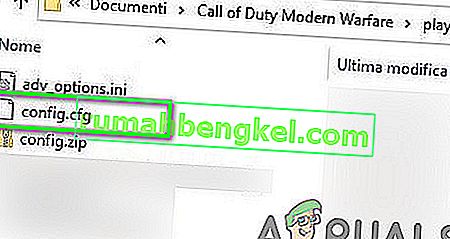


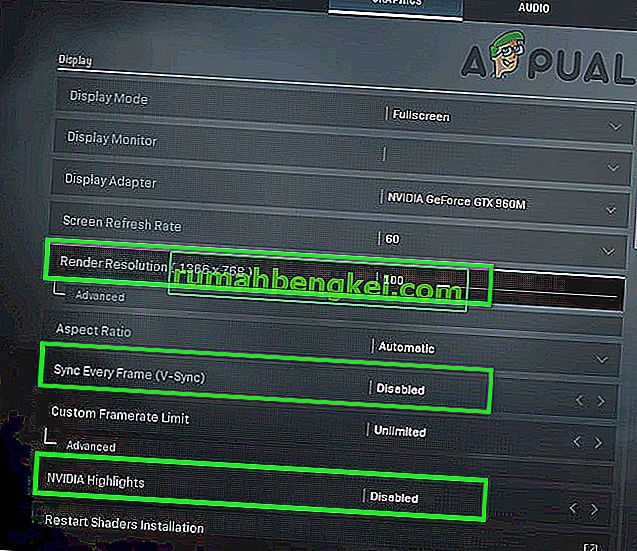


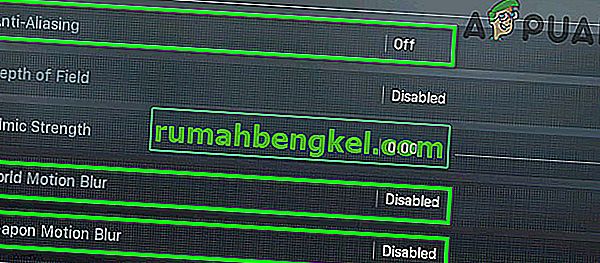
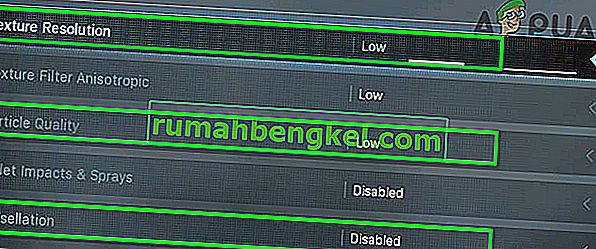
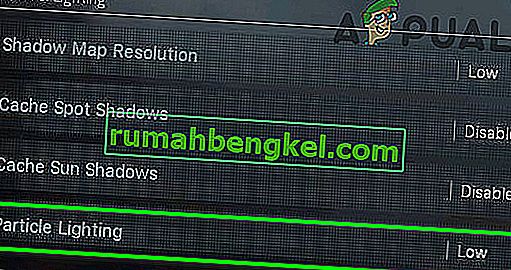



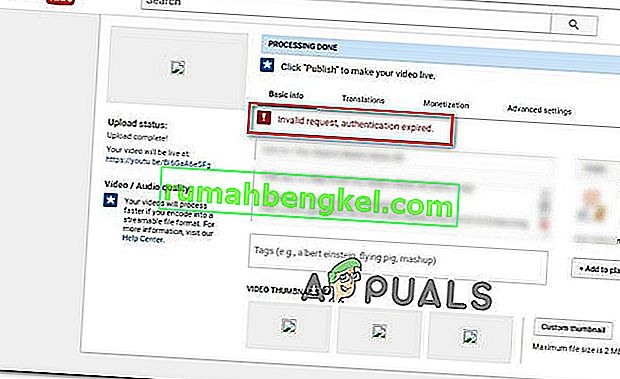
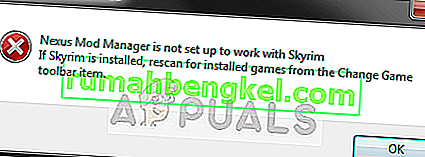

![كيفية إصلاح & lsquo ؛ ممنوع - ليس لديك إذن للوصول / على هذا الخادم & [رسقوو] ؛ على مجال بعد إعداد Apache؟](https://pics.rumahbengkel.com/files/guides/564/RS2COYFF44pic.jpg)